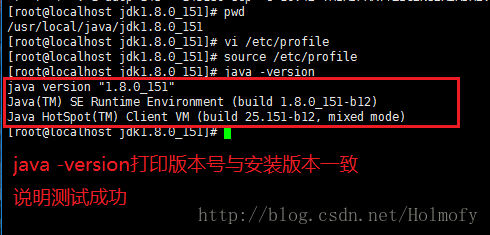Daily Archives: 2019年12月27日
6个Linux chkconfig命令实例 – 增加,删除,查看和修改services的自动启动选项
翻译自:http://www.thegeekstuff.com/2011/06/chkconfig-examples/ 注意:service的安装目录在/etc/rc.d/init.d下,/etc/init.d 是/etc/rc.d/init.d的链接。 chkconfig命令用来安装,查看或修改 services随系统启动的启动选项的设置。本文章包含了7个实例来解释如何使用chkconfig命令。 1 在shell脚本中检查service的启动选项的设置 当你执行chkconfig加service名字,如果service被配置为自动启动,则它将返回true。下列的代码段显示了如何在脚本中检查一个service是否被配置为自动启动。 # vi check.sh chkconfig network && echo "Network service is configured" chkconfig junk && echo "Junk service is configured" # ./check.sh Network service is configured 你也可以特别地查看它是否配置为在某个run level自动启动。 # vi check1.sh chkconfig network --level 3 && echo "Network service is configured for level 3" chkconfig network --level 1 && echo "Network service is configured for level 1" # ./check1.sh Network service is configured for level 3 2 查看所有的services的启动选项的设置 --list选项显示所有的services的启动选项的配置状态。 # chkconfig --list abrtd 0:off 1:off 2:off 3:on […]
View DetailsLinux中启动Tomcat:Permission denied 问题
错误:-bash: ./startup.sh: Permission denied 解决办法: 用命令chmod 修改一下Tomcat的bin目录下的.sh权限就可以了 如chmod u+x *.sh 在此执行,OK了。 from:https://blog.csdn.net/hzw2312/article/details/50247467
View DetailsCentOS上搭建Tomcat环境并配置服务自启动
下载安装JDK 卸载原装的OpenJDK(如果有)
|
1 2 3 4 5 6 |
# 查看是否安装Java java -version # 查看Java的安装包信息 rpm -qa | grep java # 卸载原装Java,<java_package>为查找到的安装包信息 rpm -e --nodeps <java_package> |
OpenJDK是JDK的开源版本,Linux使用yum源安装的JDK都是这个版本,建议使用OracleJDK代替OpenJDK。 我这里使用的是最小化安装,所以就没有自带JDK了。 下载OracleJDK,官网下载地址: http://download.oracle.com/otn-pub/java/jdk/8u151-b12/e758a0de34e24606bca991d704f6dcbf/jdk-8u151-linux-i586.tar.gz
|
1 2 3 4 |
# 创建安装目录 mkdir -p /usr/local/java # 解压 tar -xzvf jdk-8u151-linux-i586.tar.gz -C /usr/local/java |
配置JAVA环境变量:
|
1 |
vi /etc/profile |
在/etc/profile文件末尾添加以下几行配置,注意第二行的最前面的“.”指的是当前路径,不是手误。还有JAVA_HOME目录的路径尽量靠过来,避免手残,敲错了找半天。
|
1 2 3 |
export JAVA_HOME=/usr/local/java/jdk1.8.0_151 export CLASSPATH=.:$JAVA_HOME/lib/tool.jar:$JAVA_HOME/lib/dt.jar export PATH=$PATH:$JAVA_HOME/bin |
使用source命令让配置生效
|
1 |
source /etc/profile |
下载并安装Tomcat 从清华大学的镜像站下载会快一点: https://mirrors.tuna.tsinghua.edu.cn/apache/tomcat/tomcat-8/v8.5.23/bin/apache-tomcat-8.5.23.tar.gz 因为Tomcat是Java写的,所以只要有了JRE就可以“一次编译到处运行”。so,Tomcat解压即可使用。 解压
|
1 |
tar -xzvf apache-tomcat-8.5.23.tar.gz -C /usr/local/java |
配置Tomcat的环境变量 在/etc/profile文件后再追加一条TOMCAT的环境变量
|
1 2 |
# 在/etc/profile文件末尾追加TOMCAT的环境变量 export CATALINA_HOME=/usr/local/java/apache-tomcat-8.5.23 |
CATALINA是Tomcat的启动程序,Tomcat的启动脚本都是使用CATALINA_HOME作为变量,所以这里我们要设置CATALINA_HOME 使用source命令完成是配置生效
|
1 |
source /etc/profile |
将Tomcat配置为服务 将Tomcat配置为系统服务后,就方便使用service命令来启动或关闭Tomcat服务 省的每次启动后还要到tomcat的bin目录下找startup脚本
|
1 2 3 4 5 |
# 把tomcat的脚本文件拷一份到/etc/init.d目录 cp /usr/local/java/apache-tomcat-8.5.23/bin/catalina.sh /etc/init.d/tomcat8 # 并把改脚本授权给所有用户执行 chmod 755 /etc/init.d/tomcat8 |
拷贝的脚本并不能直接使用,还需要修改添加一些配置。
|
1 |
vi /etc/init.d/tomcat8 |
添加chkconfig和description两行注释。有这两行注释才能支持chkconfig命令配置服务; 同时加上JAVA_HOME和CATALINA_HOME两个变量的声明。
|
1 2 3 4 5 |
#chkconfig: 2345 10 90 #description: tomcat8 service export JAVA_HOME=/usr/local/java/jdk1.8.0_151 export CATALINA_HOME=/usr/local/java/apache-tomcat-8.5.23 |
这里配置的2345指的是2345这4个运行级别会开机自启动,10是启动优先级,90是关闭优先级,优先级的值为0-99,越小优先级越高。 前面在/etc/profile文件配置中的环境变量只会在shell登录后执行,开机的过程中并不会加载/etc/profile,但是tomcat的启动脚本中需要这两个变量,所以需要在启动脚本中加入这两个变量。 使用chkconfig --add命令添加服务
|
1 |
[root@localhost ~]# chkconfig --add tomcat8 |
配置完成后Tomcat服务即可开机自启动 同时还可以使用service tomcat8 start和service tomcat8 stop命令来启动和停止tomcat服务。 配置防火墙打开8080端口并访问测试
|
1 2 |
# 对内网网段,打开8080端口 iptables -I INPUT -s 192.168.10.0/24 -p tcp --dport 8080 -j ACCEPT |
网络的配置由实际的环境决定 物理机访问测试: from:https://www.cnblogs.com/123hll/p/9640295.html
View Detailscentos7查看JAVA_HOME
windows: set java_home:查看JDK安装路径 java -version:查看JDK版本 linux: whereis java which java (java执行路径) echo $JAVA_HOME echo $PATH from:https://blog.csdn.net/Xin7Xin/article/details/86304542
View Detailswindow10 玩转unbuntu 子系统安装WSL 图形界面,远程桌面
下载和安装子系统 子系统安装 Enable-WindowsOptionalFeature -Online -FeatureName Microsoft-Windows-Subsystem-Linux 升级子系统
|
1 |
sudo apt-get update && sudo apt-get upgrade -y && sudo apt-get upgrade -y && sudo apt-get dist-upgrade -y && sudo apt-get autoremove -y |
远程图形界面的配置
|
1 2 3 4 5 6 7 8 9 10 11 12 13 |
sudo apt-get update sudo apt-get install xorg sudo apt-get install xfce4 sudo apt-get install xrdp sudo sed -i ‘s/port=3365/port=3365/g’ /etc/xrdp/xrdp.ini sudo echo xfce4-session >~/.xsession sudo service xrdp restart |
cmd输入mstsc 计算机名填写的是 ip地址加端口,由于我这是自己电脑连接自己电脑的操作系统所以是127.0.0.1,而端口号就是上面设置的3365 用户名可以不填写,反正过一会儿要登录的,登录之后填上linux系统的账号密码就行了。 image.png image.png 下次需要再用的时候都是需要输入sudo service xrdp restart的,输入完毕之后会提示端口是多少。 vcxsrv配置图形化界面 https://sourceforge.net/projects/vcxsrv/ 下载完毕之后 https://sourceforge.net/projects/vcxsrv/files/vcxsrv/1.20.1.4/vcxsrv-64.1.20.1.4.installer.exe/download 输入 echo "export DISPLAY=localhost:0.0" >> ~/.bashrc 输入 . ~/.bashrc 安装x11 sudo apt-get install x11-apps 输入xeyes运行此程序。 如果能看到一个眼睛,说明是正常的启动了一个图形界面。 输入 输入 sudo apt-get install ubuntu-desktop unity compizconfig-settings-manager 再运行这个下载好的桌面配置工具 ccsm (这是linux上的东西,必须先打开Xlauncher才行) 配置一个要下载的东西 输入compiz启动默认ubuntu桌面 https://blog.csdn.net/li528405176/article/details/82263534 这里切记一定要在window上打开XLaunch.exe安装配置, 如果没有启动会出现类似这样的错误
|
1 2 3 4 5 6 7 8 9 10 11 12 13 |
root@UE7FM289JKRM95R:/mnt/c/Users/Administrator# ccsm /usr/lib/python2.7/dist-packages/gtk-2.0/gtk/__init__.py:57: GtkWarning: could not open display warnings.warn(str(e), _gtk.Warning) Traceback (most recent call last): File "/usr/bin/ccsm", line 94, in <module> import ccm File "/usr/lib/python2.7/dist-packages/ccm/__init__.py", line 1, in <module> from ccm.Conflicts import * File "/usr/lib/python2.7/dist-packages/ccm/Conflicts.py", line 26, in <module> from ccm.Constants import * File "/usr/lib/python2.7/dist-packages/ccm/Constants.py", line 30, in <module> CurrentScreenNum = gtk.gdk.display_get_default().get_default_screen().get_number() AttributeError: 'NoneType' object has no attribute 'get_default_screen' |
image.png ccsm linux界面 image.png 另外一种方式配置图形界面 https://sourceforge.net/projects/xming/ 安装完毕后输入 sudo apt-get install vim-gtk 切换显示 export DISPLAY =:0 试试图形化启动vgim GVIM 启动gedit gedit 合并步骤 DISPLAY =:0 gvim 最后吐槽 个人还是喜欢远程控制的那种,这些都感觉非常别扭。 […]
View DetailsUbuntu修改密码和用户名
Ubuntu是一个Linux操作系统,修改密码和用户名是有危险的动作,请谨慎修改。 Ubuntu更改密码步骤: 1、进入Ubuntu,打开一个终端,输入 sudo su转为root用户。 注意,必须先转为root用户!!! 2、sudo passwd user(user 是对应的用户名) 3、输入新密码,确认密码。 4、修改密码成功,重启,输入新密码进入Ubuntu。 Ubuntu更改用户名步骤: 1、进入Ubuntu,打开一个终端,输入 sudo su转为root用户。 注意,必须先转为root用户!!! 2、gedit /etc/passwd ,找到代表你的那一行,修改用户名为新的用户名。 注意:只修改用户名!后面的全名、目录等不要动! 3、gedit /etc/shadow,找到代表你的那一行,修改用户名为新用户名 4、gedit /etc/group,你应该发现你的用户名在很多个组中,全部修改! 5、修改完,保存,重启。 注意:修改的时候要格外小心,不要打错一个字母。 提示:如果你要修改密码和用户名的话,请先修改密码,重启后,再修改用户名,重启。如果你先修改用户名,再修改密码的话,可能会导致你登录不了Ubuntu。 from:https://blog.csdn.net/qq_28959531/article/details/78989635
View Details